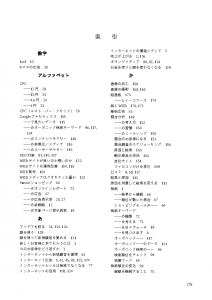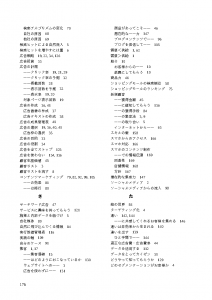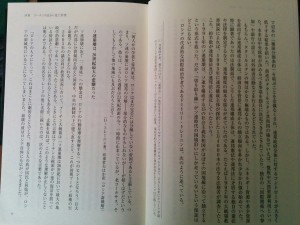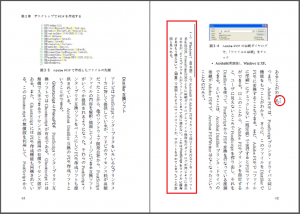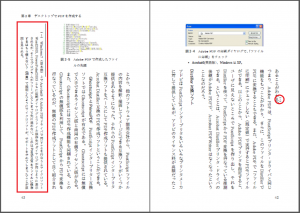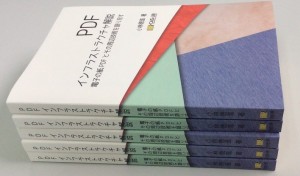はじめに
『PDFインフラストラクチャ解説』は、書籍編集制作システムCAS-UBによる制作と出版のケーススタディである。CAS-UBを使って、本格的な本を書き、プリントオンデマンド(POD)と電子書籍(KDP)で出版した。この経験を数回にわたり報告したい。
『PDFインフラストラクチャ解説』の紹介Webページ
CAS-UBはブラウザを使って原稿を執筆・編集し、原稿ができたらワンボタンでPDFとEPUB形式の本を作る仕組みである。2010年から開発を始めた。
CAS-UBの紹介Webページ
2011年の末頃からシステムの開発の一環として本格的な本の執筆を始めた。自分で実践することにより、多くのことを学んだ。もちろんその多くはCAS-UBの開発に反映している。
『PDFインフラストラクチャ解説』のPOD出版
2015年を振り返ると、EPUBによる電子書籍の話題が一段落した一方、PODによるセルフ出版が注目を集めた年であった。但し、POD本によるセルフ出版は、いまのところ小説やSFなど娯楽系の本が多いようである。
『PDFインフラストラクチャ解説』は娯楽系の本ではない。かといってエンジニアを対象とする硬い専門書というわけでもない。いわば、PDFに関する教養書であり、文字やデジタルの紙としてのPDFにまつわる技術的な内容をできるだけ判りやすく説明することを目指している。内容の性格上、横組で、図版や表が多い。図版は、行中のインラインのイメージと、ブロック配置のイメージで本文中に画像ファイルとして150個以上ある。表はCAS-UBでは画像ではなく、HTMLと同じように表(table要素)でマークアップしている。
紙版はB5判、268頁(表紙別)で、定価は2,698円(消費税込み)である。アマゾンで本を買う立場から見れば、通常のペーパーバックと変わらない。アマゾン・プライムで注文すれば翌日には配達される。
電子版はKindle Direct Publishing(KDP)で販売中である。価格は1,250円(消費税込み)と紙版と比べて大幅に安く設定した。紙の本は、やはり印刷・製本や物流の原価が高いので、原価積み上げ方式で価格を決める限り、電子版より高くならざるを得ない。
しかし、紙版を実際に手にもってみると、PDFで同じ内容を画面で見るのと比べ各段に読み易い。2010年頃から数年、本の出版は紙から電子へ変わるという予想が増えた。しかし、ここに来て紙への回帰が始まっているともいわれる[1]。PODで紙の本を手にしてみると、紙の良さを実感できる。やや陳腐だが、紙のすごさを見直しているところである。
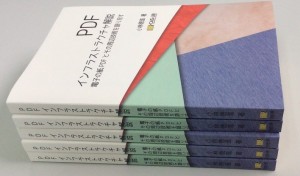
本書の執筆・制作経過
原稿制作過程を簡単に説明する。
ブログの時代の原稿
2005年10月から2008年7月まで、「PDF千夜一夜」というPDFの技術周りの話題を中心とするブログを1000日間連続で書いた。ブログを継続することで多くの読者を集めることができるだろうと期待したのである。当初の狙い通り継続は成功であった。もうブログを終了して7年以上経つが、いまでも、「読んだよ」と言っていただける。読者に記憶に残る印象をもっていただけたのは継続によるものだろう。
ブログの記事の一覧表はこちらにある。毎日完結した話題ではないが、1日1ファイルとすると1000件のファイルがある。
PDF千夜一夜 全記事一覧
本書の内容の多くは、ブログの記事から選択して編集した。ブログを書いていたときは、内容を本にすることを想定してはいなかった。ブログの記事は本の構成を考えて書いたわけではないので、トピック(テーマ)がかなり乱雑に並んでいる。
本のアウトライン
ブログの記事を本にする整理を始めたのは2011年暮れである。本にするにあたり、ブログの記事をテーマ別に分類整理した。テーマを元に、本の目次でいうと章と節にあたる大雑把なアウトラインを作った。アウトラインをCAS-UBの構成編集画面で、章や節のタイトルとした。
各節の記事内容をCAS-UBの編集画面にコピー&ペーストした。ブログの記事の中で使ったのは3割以下であろう。ブログは「です・ます」文体であったので、「である」文体に変更した。
そして、2012年の1月に最初のバージョンを公開した。当時はPDFの自動組版によるレイアウトが十分成熟しておらず、最初はEPUB版のみであった。PDF版を公開したのは、1年後の2013年2月である。2015年12月まで、随時、完成途中のPDFとEPUB版を無償でダウンロード提供した。無償版は2015年12月が最終版である[2]。
- 2005年10月~2008年7月まで「PDF千夜一夜」ブログ
- 2011年末~2012年1月 アウトラインを決めて記事を整理
- 2012年1月EPUB版を初公開ダウンロード配布
- 2013年2月からEPUB版、PDF版を同時配布
- 2015年12月の0.55版まで随時更新(無償ダウンロードは2016年1月15日に終了しました)
CAS-UBで記事を追加
2013年から2015年までの間に、不足している部分をオリジナルで書き足したり、社内・社外の協力者に書いてもらった。
内容の見直し・推敲
ブログを書き始めたのが2005年であり、本にする作業は実質的に2012年~2015年である。PDFの技術的な基本は次のようなことである。
① フォント技術
② オブジェクト表現のシンタックス
③ PDF文書構造とファイル構造
これらは1990年代には完成しており、この10年間で本質的な変化は少ない。しかし、仕様はISO 32000-8となり、また、OS、ブラウザ、ワープロアプリが標準でサポートするようになるなど、利用環境はかなり変化している。
こうしたことで情報が古くなってしまったところが多い。古くなった内容は、記録上の意味をもつ部分はそのままとしたが、そうでない内容はできるだけ最新情報に更新した。
CAS-UBの構成編集機能で、章の順序を、なんども入れ替えしたり、章を予定していたところを削除したり追加した。CAS-UBでは章・節番号、図番号などを、PDFやEPUBを作るときに自動的につける。記事順序の入れ替えや挿入・削除をしても文中の番号を付け変える必要がないので便利である。
内容の仕上げ
2015年11月から12月末までにかけて推敲・校閲して仕上げた。Redmineというプロジェクト管理システムに、書記方法や用語統一のための項目・用語一覧表を作った。最後に、まとめてCAS-UBの検索・置換機能で作業した。検索・置換は誤って不要な箇所まで置換してしまう危険がある。そこで、作業後の推敲を行った。
- 漢数字とアラビア数字の使い分け見直し
- 原語で末尾がer、or、arで終わる単語は長音符号(ー)で終わるように
- 「・」の使用。2語は原則として中黒無し
- 箇条書きの末尾には読点を付けない
- カタカナ語と和文語を統一
- 全角・半角(括弧、数字、ラテンアルファベット)
- 英単語間の空きは半角スペースにする
- 送り仮名の付け方統一
文章の推敲は、説明の重複部分を削除し、また説明文が分散しているとき、できるだけ一箇所にまとめた
索引
書籍の性格上索引が重要なので、索引の作成は索引を専門としている外部の方に協力いただいた。索引語は最終的に約600語、750箇所と充実した。CAS-UBでは、通常の索引の他、親子索引、兄弟索引のマークアップができる。索引の頁はプログラムで自動生成するので、索引語として拾う語を増やしたり減らしたりするのは自由自在である。
(続く)
[1]アメリカで電子書籍の売上が大失速!やっぱり本は紙で読む?
[2]改訂版の公開経過
[3] 『本をコンピュータで作る』のは、いま、どこまでできる?
[4] 『本をコンピュータで作る』のは、いま、どこまでできる? (2)紙の本と電子の本をワンソースで作りたい
[5] 『本をコンピュータで作る』のは、いま、どこまでできる? (3) 電子テキストは印刷ではなく、音声の暗喩と見る方が良い
[6] 『本をコンピュータで作る』のは、いま、どこまでできる? (5) 『PDFインフラストラクチャ解説』のプリントオンデマンド制作と販売